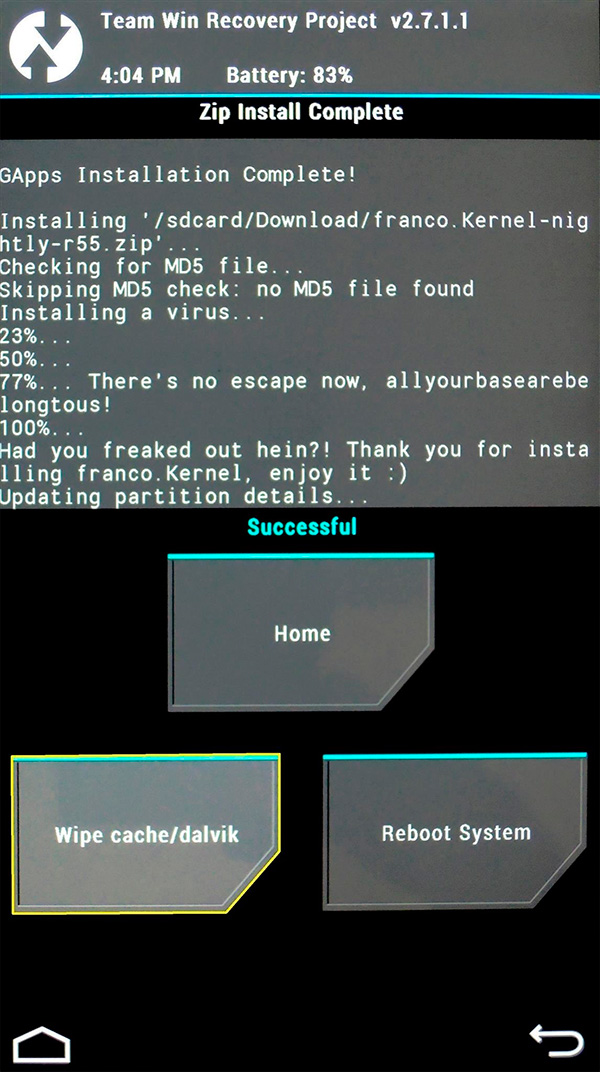Потребитель, ориентированный на приобретение современной мобильной техники, часто испытывает сильнейшее разочарование спустя небольшое время после приобретения смартфона.
Например, известнейший производитель Lenovo ориентирован на два различных рынка сбыта. Первый направлен на европейского потребителя, поэтому смартфоны производятся в Европе, а второй вид смартфонов «рождается» на китайском пространстве.
Если вы отмечаете проблемы с покрытием — возможно, дело в радиомодуле
Безусловно, ожидать одинакового качества от таких двух разных моделей нельзя. Если вам удалось приобрести Андроид, который стал часто преподносить «сюрпризы» в виде отсутствия связи, значит, вы умудрились приобрести китайский вариант.
К сожалению, «китаец» очень часто отказывается ловить сигнал сети 3G на частоте GSM 900.
Столкнувшись с такой проблемой, придётся вам вникнуть в некоторые технические параметры, чтобы понять, как прошить модуль связи Андроид.
Это не будет слишком сложно, если вы внимательно ознакомитесь со всеми этапами, постигнете важные секреты, разберётесь в том, что такое прошивка модуля связи.
Необходимость в прошивке
Любые действия с мобильными телефонами следует производить аккуратно, поскольку незнание некоторых азов способно спровоцировать нежелательные результаты.
Менять прошивку на смартфоне следует только в тех случаях, когда иного варианта решения проблем найти просто невозможно.
Причины смены прошивки
Если ваш новенький мобильный аппарат не желает ловить сигнал сети, никакие перезагрузки не помогают, значит, программное обеспечение просто не тянет выполнение таких задач на качественном уровне. Это всё потому, что вам продали китайский вариант брендового мобильного устройства.
При плохой поддержке сигнала сети на частоте GSM 900 разговор не получится, поскольку связь будет постоянно прерываться, соответственно, собеседник не сможет разобрать вашу речь.
Даже если это так, вернуть аппарат не удастся, поэтому можно ознакомиться с информацией, как прошить радиомодуль, после чего проделать такие действия самостоятельно.
Чтобы не стать обладателем китайской копии, при выборе устройства не поленитесь открыть крышку и осмотрите все надписи. Китайская версия сопровождается строгим расположением информации в столбик, тогда как европейский вариант предполагает размещение рядом с информацией дополнительных логотипов, поэтому никаких столбиков здесь обнаружить не получится.
Перед покупкой устройства обратите внимание на надписи под крышкой
Если же вам китайское устройство подарили, придётся его самостоятельно усовершенствовать, «заставить» работать корректно и быстро, но для этого потребуется разобраться, какая прошивка радиомодуля является максимально эффективной.
Прошивка радиомодуля
Итак, разобравшись в тонкостях, как перепрошить радиомодуль, вы сможете усовершенствовать свое любимое мобильное устройство.
Очень важно соблюдать алгоритм прошивки, не пропускать никаких подпунктов, чтобы не навредить и не спровоцировать ещё более серьёзный сбой.
В настоящий момент существует несколько вариантов, как установить новую версию прошивки на радиомодуль, поэтому пользователь сможет варьировать и выбирать тот алгоритм действий, который ему будет более понятен.
Алгоритм прошивки
В самом начале столь ответственных действий важно получить Root-права на ваш Андроид. Далее закачайте TWRP-recovery и сохраните её на SD-карте.
Теперь понадобится закачать с Плей Маркета специальное программное обеспечение, которое поможет обновить Recovery. Отличным помощником при осуществлении таких действий может выступать утилита Mobileuncle MTK Tools.
Установите эту программу, запустите её и найдите пункт «Обновление Recovery». После того как вы кликните по этому пункту, система запросит место, куда был помещён файл Recovery. Безусловно, следует указать SD-карту.
Далее программа совершит автоматически несложные действия и успешно завершит обновление Recovery, после чего можно перейти к установке прошивки радиомодуля.
Из проверенных источников важно найти рабочие версии прошивки радиомодуля, скачать их и сохранить.
Далее запустите Recovery, в основном меню найдите подпункт «Install», кликните по нему. Теперь на экране вновь появится окно, в котором необходимо указать путь к сохранённой версии прошивки радиомодуля.
После завершения процесса остаётся почистить кэш, удалив из смартфона все ненужные файлы. Для этого найдите пункт «Wipe cache/dev link», кликните и дождитесь завершения очистки. Теперь просто перезагрузите мобильный аппарат, после чего можете приступать к его использованию.
Очистите кэш устройства, нажав Wipe cache
Для прошивки радиомодуля можно воспользоваться и другим способом. Для этого первоначально придётся закачать и сохранить желаемую версию прошивки, а также файл android-info.txt.
Прошивку распаковать, найти файл Radio.img, переместить его в новую папку, куда также забросить и файл android-info.txt.
Теперь эту папку назвать PC10IMG, а затем заархивировать в формате zip. Этот созданный архив переместить на SD-карту.
После таких действий выключить аппарат, извлечь аккумулятор на пять секунд, затем вновь его подключить, но только при зажатой клавише «громкость вниз».
В этом случае на экране появится программный запрос «Do you want to start update», на который должен последовать позитивный ответ, а именно — нажатие клавиши «громкость вверх».
После завершения процесса, который будет происходить автоматически, следует перезагрузить мобильное устройство, и можно приступить к его эксплуатации, поскольку прошивка радиомодуля на этом завершается.
Итак, прошивка радиомодуля не так сложна, как может показаться сначала. Важно только следовать алгоритму, не игнорировать ни одного пожелания опытных пользователей. Только в этом случае мобильный аппарат порадует вас корректной работой и быстродействием.
Скорее всего подавляющее большинство пользователей Android даже не догадываются о существовании особого инструмента, позволяющего осуществлять тонкую настройку мобильных устройств на аппаратном уровне с помощью специальных сервисных кодов, объединённых разработчиками операционной системы Андройд, в так называемое «Инженерное меню». И несмотря на то, что рядовым обывателям крайне не рекомендуется самостоятельно манипулировать «Инженерным меню», – это прерогатива исключительно для специалистов, всё же простым пользователям некоторая информация о скрытых возможностях по настройке их гаджетов безусловно будет интересна.
Далее рассмотрим один достаточно эффективный способ экономии заряда аккумулятора мобильного устройства, который заключается в отключении неиспользуемых частот GSM.
Дело в том, что обычный телефон способен работать на двух парах радиочастот – «900МГц + 1800МГц» и «850МГц + 1900МГц», и для обеспечения оптимальной связи он постоянно сканирует радиоэфир в поисках зоны наилучшего качества сигнала. Однако, на территории РФ и в странах Европы используется только одна пара радиочастот – «900МГц + 1800МГц», а радиосигнал 2-ой пары («850МГц + 1900МГц») закрыт (зарезервирован для иных целей), в других же странах может быть всё с точностью до наоборот, например, в США используются частоты «850МГц + 1900МГц».
Настройки ОС Android по умолчанию предусматривают непрерывное сканирование и первого и второго диапазона частот GSM, следовательно, на их идентификацию и анализ расходуется энергия аккумуляторной батареи, а так как частоты «850МГц + 1900МГц» у нас не задействованы, то получается, что тратится она впустую!
В свою очередь мы можем просто отключить «850МГц + 1900МГц», посредством вышеупомянутого «Инженерного меню», улучшив энергосбережение нашего смартфона, планшета (или др. GSM гаджета).
Но помните, все операции вы делаете на свой страх и риск!
Для того чтобы открыть инженерное меню Android набираем в телефоне следующую комбинацию (подходит для всех процессоров MTK): *#*#3646633#*#* или *#*#54298#*#*
Если данная команда не работает, то попробуйте такие (в зависимости от производителя):
SAMSUNG – *#*#4636#*#* или *#*#8255#*#*
HTC – *#*#3424#*#* или *#*#4636#*#* или же *#*#8255#*#*
HUAWEI – *#*#2846579#*#* или *#*#2846579159#*#*
В открывшемся окне (EngineerMode) выбираем «BandMode».
Открываем по очереди каждый из пунктов «SIM1» и «SIM2» (на примере 2-ух симочного аппарата).
Снимаем отметки с «GSM850» и «PCS1900».
Также рекомендуем (если поддерживается 3G) отключить неиспользуемые в России «WCDMA-800», «WCDMA-CLR-850», «WCDMA-PCS-1900».
Внизу экрана нажимаем «SET».
При необходимости (поездка за границу и пр.) отключенные частоты можно снова легко задействовать, вернув соответствующие галочки на место тем же способом.
А в заключении отметим, что рассмотренный нами принцип работы с «Инженерным меню» лишь демонстрация минимума возможностей этого инструментария. Настройки инженерного меню Андройд весьма обширны, с его помощью также можно задать громкость динамика при разговоре, включить автоматическую запись звонков, отредактировать параметры сетевых адаптеров и многое многое другое.
А дело в том, что в ОС andro >
Но когда в планшет вставлена SIM-карта, модуль GSM автоматически изначально активируется. Разумеется при выключенном “режиме полета”. И отключить его отдельно в отличии от Wi-Fi или Bluetooth не получится. Но все-таки решение существует, все делается стандартными средствами в два шага:
Модули Wi-Fi и GSM активны.
Шаг 1: Включаем режим “режим полета”.
Шаг 2: Включаем модуль Wi-Fi, при этом модуль GSM остается отключенным.
Цель достигнута. Теперь заряд вашей батареи не будет расходоваться напрасно. Но если вам GSM модуль все-таки нужен в активном состоянии и стандарт передачи данных не имеет для вас особого значения, то существуют такие рекомендации как перевод устройства в режим 2G. Считается, что таким образом можно тоже сэкономить немного заряда батареи.
Комментариев: 2
Марк
Ноя 18, 2016 @ 19:08:14
А как включить его после перепрошивки, он у меня вообще не работает
admin
Ноя 19, 2016 @ 15:08:12
На 4pda по таким как у вас случаям много информации.
Добавить комментарий Отмена
Этот сайт использует Akismet для борьбы со спамом. Узнайте как обрабатываются ваши данные комментариев.